Kako si ogledate uporabljene pravilnike skupine v sistemu Windows
Microsoft Windows 10 Windows 11 Junak / / September 19, 2023

Objavljeno

Če s pravilnikom skupine naredite veliko uporabniških in sistemskih sprememb, boste potrebovali preprost način za ogled uporabljenih pravilnikov skupine v sistemu Windows. Evo kako.
Če za upravljanje uporabniških in sistemskih nastavitev uporabljate lokalni pravilnik skupine v računalniku z operacijskim sistemom Windows, lahko stvari postanejo zmedene. Morda ne veste, kateri pravilniki se uporabljajo in kateri ne.
Na primer, če si uporabite nastavitve pravilnika skupine za določene uporabnike, potrebujete hiter način, da ugotovite, kaj je omogočeno. K sreči, če si želite ogledati vse veljavne nastavitve pravilnika skupine, Windows vključuje uporabno orodje, ki vam bo v pomoč.
Če si želite ogledati uporabljene pravilnike skupine v sistemu Windows 11 ali Windows 10, sledite tem korakom.
Kako si ogledate uporabljene pravilnike skupine v sistemu Windows
Z uporabo pravilnika lokalne skupine lahko naredite veliko sistemskih sprememb kot skrbnik v sistemu Windows. Na primer, lahko ga uporabite za
Če ste skozi čas naredili več sprememb, boste morda želeli preprost način za ogled pravilnikov, ki so bili uporabljeni. To lahko storite z uporabo Posledični nabor pravilnikov (RSoP), vključena v Windows 10 in 11. Prihrani čas klikanja in pomikanja po urejevalniku pravilnika skupine, da bi videli, kaj je omogočeno.
Opomba: Urejevalnik pravilnika lokalne skupine je na voljo samo v različicah Pro, Enterprise in Education sistema Windows 10 ali 11. Ni na voljo v domači ali začetni izdaji sistema Windows.
Za ogled uporabljenih skupinskih pravilnikov v računalniku z operacijskim sistemom Windows:
- Pritisnite Tipka Windows + R za zagon Run box.
- Vrsta rsop.msc in kliknite v redu ali pritisnite Vnesite.
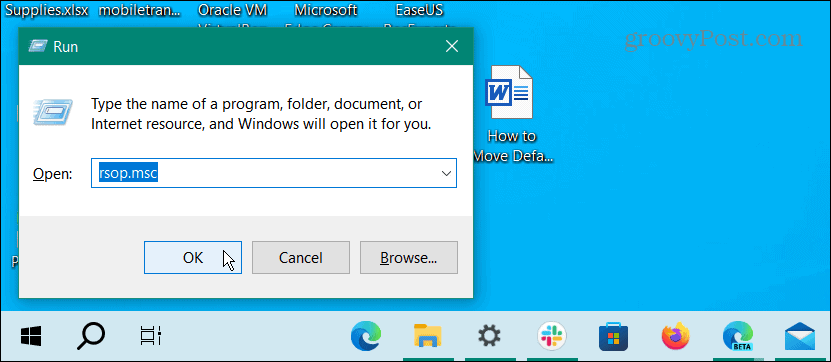
- Prikaže se obvestilo, ki vas obvešča o Posledični nabor pravilnikov orodje skenira vaš sistem za uporabljene nastavitve pravilnika.
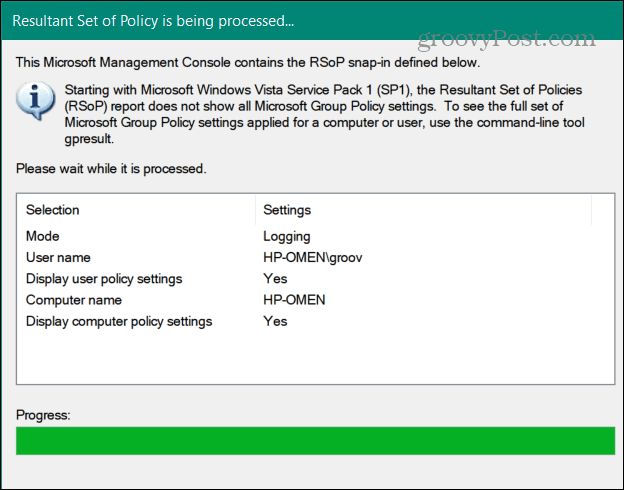
- Ko se zažene, boste našli vmesnik, podoben urejevalniku pravilnika lokalne skupine. Vendar pa prikaže samo uporabljene pravilnike in nekatere nekonfigurirane varnostne nastavitve.
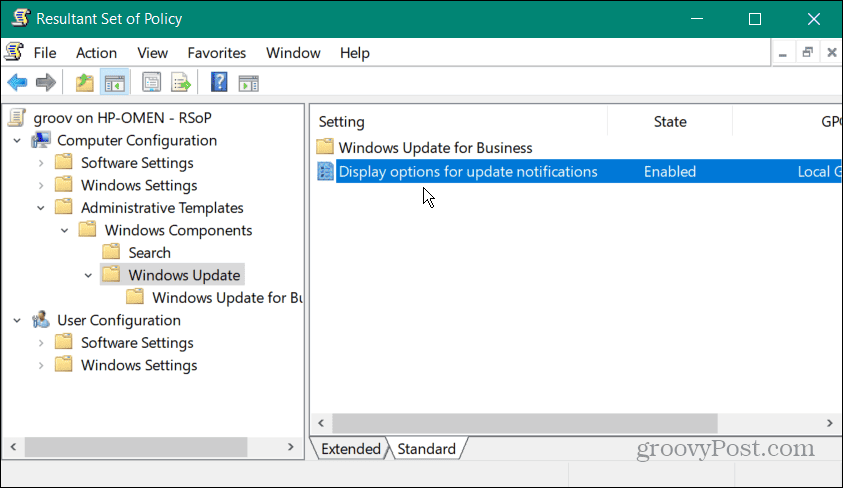
Čeprav RSoP olajša določanje, kateri pravilniki se uporabljajo, vam ne dovoljuje spreminjanja nastavitev pravilnika. Za dodatne podrobnosti lahko dvokliknete omogočen pravilnik, vendar morate za spremembe odpreti urejevalnik pravilnika lokalne skupine.
Če želite stvari poenostaviti, lahko odprete primerek RSoP in primerek urejevalnika pravilnika lokalne skupine, da izvedete želene spremembe.

Kako si ogledate uporabljene pravilnike skupine v sistemu Windows prek ukazne vrstice
Uporabite lahko PowerShell oz Ukazni poziv za ogled omogočenih uporabniških pravilnikov, če raje opravljate svoje delo iz ukazne vrstice.
Če si želite ogledati uporabljene pravilnike skupine iz ukazne vrstice v sistemu Windows:
- Odprto PowerShell kot skrbnik ali ukazni poziv kot skrbnik iz Začetek meni.
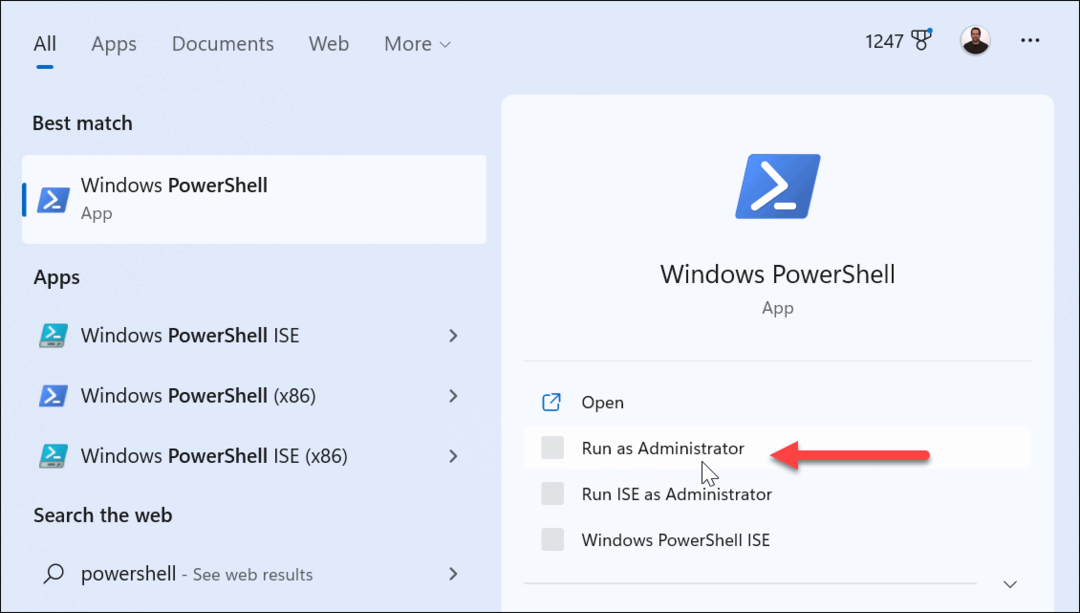
- Ko se odpre poziv, vnesite naslednji ukaz in pritisnite Vnesite:
gpresult /Scope User /v
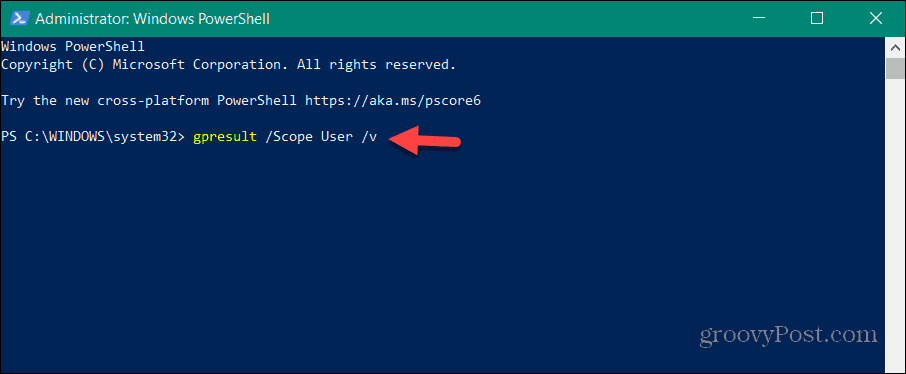
- Ko zaženete ukaz, traja nekaj trenutkov, da skenira vaš sistem. Ko končate, se lahko pomaknete navzdol in si ogledate uporabljene pravilnike za uporabnika.
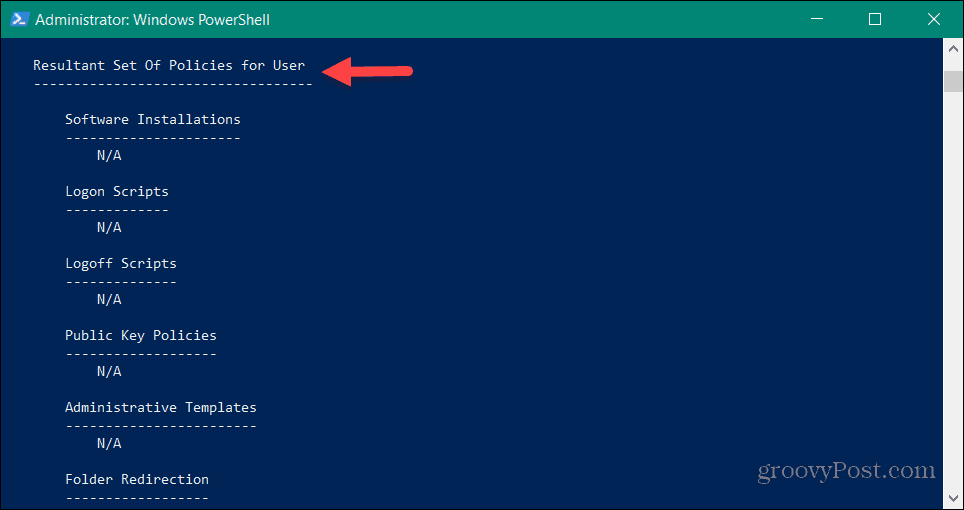
- Za ogled pravilnikov, uporabljenih za osebni računalnik, zaženite naslednji ukaz:
gpresult /Scope Computer /v
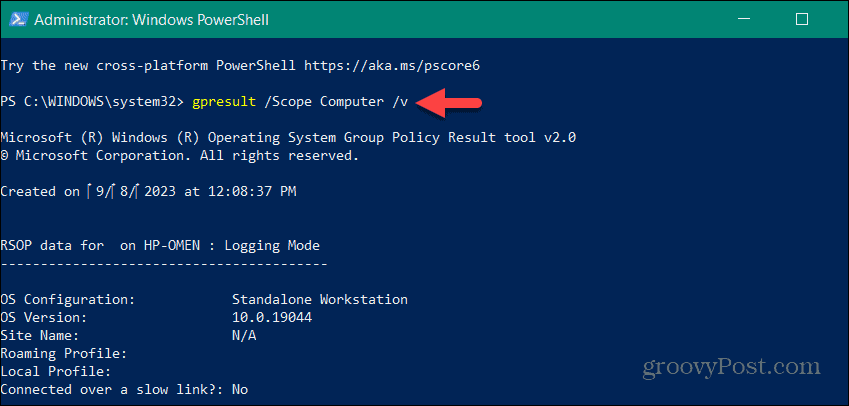
- Pomaknite se navzdol do Nastali nabor pravilnikov za računalnik razdelek, da dobite podatke, ki jih potrebujete.
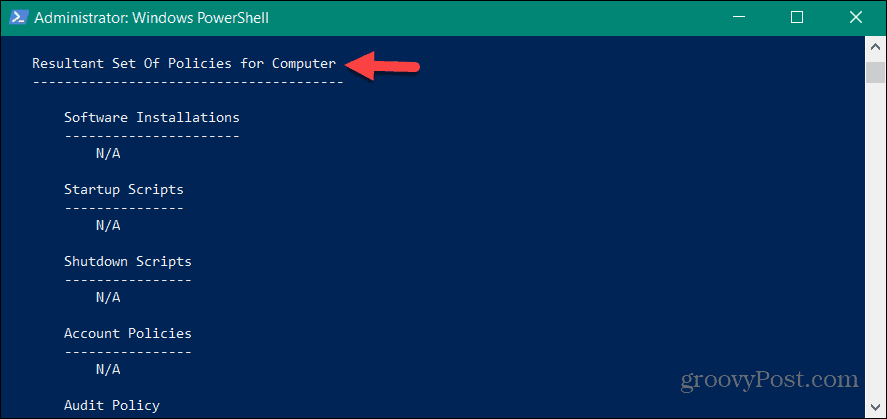
Upravljanje skrbniških nastavitev v sistemu Windows
Če želite odkriti uporabljene pravilnike v pravilniku lokalne skupine v sistemu Windows, uporaba orodja RSoP olajša upravljanje nastavitev.
Ko imate več uporabnikov v sistemu Windows, morate nastaviti vrste računov. Standardni uporabniški račun zagotavlja varno okolje, ki preprečuje neželene spremembe sistema. Če pa morate opraviti vzdrževalna opravila in zagnati aplikacije s povišanimi privilegiji, lahko omogoči skrbniški račun v sistemu Windows.
Če ste napreden uporabnik in vas motijo pozivi UAC, lahko onemogoči nadzor uporabniškega računa. In da bo računalnik varen, lahko naj Windows 11 namešča samo aplikacije iz trgovine Microsoft Store.
